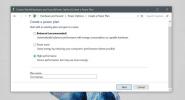Come ottenere il percorso completo di un file o una cartella su Windows 10
I percorsi sono necessari quando è necessario spostare un prompt dei comandi o la finestra di PowerShell in una directory diversa o quando è necessario aprire o eseguire un file. Sono anche usati negli script e potrebbero anche essere necessari per accedere ai file sulla rete. Un percorso di file o cartelle è sostanzialmente un indirizzo che indica alle app e ad altri sistemi, nonché al proprio sistema operativo, dove è possibile trovare un file o una cartella. Ecco tre semplici modi per ottenere il percorso completo di un file o una cartella su Windows 10.
Barra degli indirizzi di Esplora file
La barra degli indirizzi di Esplora file mostra la cartella in cui ti trovi attualmente. Per impostazione predefinita, il percorso viene mostrato in un formato più intuitivo e facile da leggere ma se si fa clic all'interno della barra degli indirizzi, verrà visualizzato passare a un percorso effettivo che puoi copiare negli appunti. Il difetto di questo metodo è che può solo darti il percorso della cartella corrente. Se lo stai facendo per un file, dovrai copiare manualmente il nome e l'estensione del file e aggiungerlo tu stesso alla fine del percorso. Assicurati di copiare e incollare il nome del file in modo che ci sia meno spazio per l'errore.

Barra multifunzione di Esplora file
Questo metodo è il più semplice di tutti i metodi in questo elenco e funziona sia per i file che per le cartelle. Aprire la cartella che contiene il file o la cartella per cui si desidera ottenere il percorso completo. Seleziona l'elemento e, sulla barra multifunzione, seleziona la scheda Home. C'è un pulsante "Copia percorso". Fare clic su di esso e il percorso dell'elemento verrà copiato negli Appunti. Il percorso sarà racchiuso tra virgolette doppie in modo da poterlo incollare direttamente in una finestra di script o terminale.
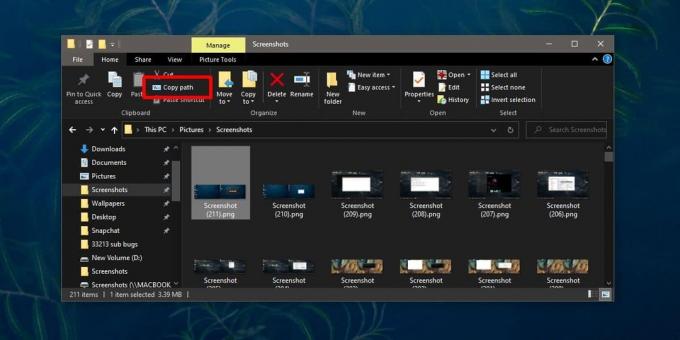
Menu di scelta rapida di Esplora file
Questo metodo funziona più o meno allo stesso modo del pulsante Copia percorso sulla barra multifunzione Esplora file. Apri la cartella con il file o la cartella in cui vuoi copiare il percorso per cui risiede. Tieni premuto il tasto Maiusc e fai clic con il pulsante destro del mouse sull'elemento. Il menu di scelta rapida avrà un'opzione "Copia come percorso". Fare clic su di esso e il percorso completo del file o della cartella, racchiuso tra virgolette doppie verrà copiato negli appunti.

L'unico difetto di questo metodo è che potresti dimenticare quale tasto modificatore tenere premuto per ottenere questa opzione nel menu contestuale. Oltre a ciò, è facile come fare clic sul pulsante Copia percorso. Se preferisci usare la tastiera per navigare nella maggior parte delle cose, probabilmente preferirai il metodo del menu contestuale rispetto al pulsante.
Ricerca
Messaggi Recenti
Come aggiungere Google Foto all'app Foto di Windows
Google Foto non ha un client desktop. Ha un'interfaccia web e puoi ...
Come creare un piano di alimentazione personalizzato su Windows 10
Su Windows 10, puoi creare diversi piani di alimentazione per soddi...
Come migliorare le immagini nell'app Foto in Windows 10
Tutti coloro che possiedono uno smartphone di fascia media o alta h...